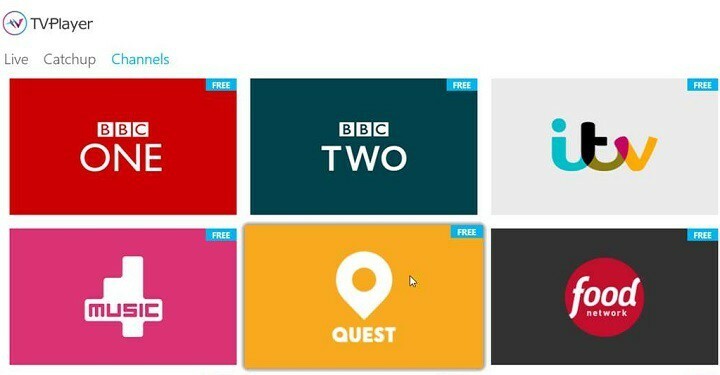Този софтуер ще поддържа вашите драйвери работещи, като по този начин ще ви предпази от често срещани компютърни грешки и повреда на хардуера. Проверете всичките си драйвери сега в 3 лесни стъпки:
- Изтеглете DriverFix (проверен файл за изтегляне).
- Щракнете Започни сканиране за да намерите всички проблемни драйвери.
- Щракнете Актуализиране на драйвери за да получите нови версии и да избегнете неизправности в системата.
- DriverFix е изтеглен от 0 читатели този месец.
Ако се опитвахте да извършите възстановяване на инсталацията на Windows 10 и видите съобщение за грешка при заключване на твърдия диск, трябва да знаете, че не сте единственият, който изпитва този проблем.
Добрата новина е, че можете да направите нещо по този въпрос и освен това сте намерили правилната статия, която да ви помогне да го разрешите.
Виждането на това съобщение за грешка може да ви накара да повярвате, че сте загубили данните, съхранявани на вашия компютър, или че трябва да преинсталирате Windows изцяло. Това със сигурност не е така.
Моля, прочетете, за да разберете как да продължите, за да може процесът на възстановяване да приключи без грешки.
Искате ли да преместите Windows 10 на външен твърд диск? Опитайте тези методи
Поправете грешки при възстановяване на Windows 10 при заключване на твърдия диск

Забележка:Моля, изчакайте, след като въведете всяка команда и командният ред да се появи отново, преди да въведете следващата команда.
- Щракнете Отказ на съобщението за грешка -> компютърът ще се зареди в Среда за възстановяване на Windows 10.
- Кликнете върху Отстраняване на неизправности -> изберете Разширени опции.
- На Разширени опции екран -> щракнете върху Командния ред.
- Вътре в Командния ред прозорец, въведете следните команди и натиснете Въведете за всеки от тях:
- bootrec /FixMbr
- bootrec /fixboot
- bootrec /RebuiltBcd
Забележка:След като въведете някои от командите, споменати по -горе, може да ви бъде представено меню, което ви позволява да изберете Да
За да продължите с процеса на възстановяване, трябва да изберете Да
- Тип Изход и натиснете Въведете за да затворите прозореца на командния ред.
- Вашият компютър вече ще се рестартира и трябва да позволи процеса на поправка да завърши без съобщения за грешка.
- Ако проблемът продължава да съществува след прилагането на тези стъпки, можете да се свържете с производителя на вашето устройство за техническа поддръжка.
Заключение
В днешната кратка статия изследваме най -добрия метод за решаване на грешката при заключване на твърдия диск по време на процеса на възстановяване на Windows 10.
Моля, не забравяйте да следвате стъпките внимателно, за да избегнете други проблеми.
Чувствайте се свободни да ни уведомите дали това ръководство ви е помогнало, като използвате секцията за коментари, намираща се под тази статия.
ЧЕТЕТЕ СЪЩО:
- Как да поправите грешката на Hyper-V при прилагане на промени на твърдия диск
- Поправете проблемите с разрешенията на външен твърд диск с тези решения
- Възстановете продуктовия ключ от твърд диск, който не може да се стартира [КАК ДА]